win7怎么彻底删除流氓软件?|win7彻底删除流氓软件的方法
发布时间:2018-09-14 11:17:32 浏览数: 小编:yue
我们在浏览网页时,有时会不小心会被莫名其妙安装一些软件,而这样流氓软件占用内存空间,拖慢运行速度,还会自动在桌面生成快捷方式图标,点击右键将这些快捷方式图标删除之后,还是会有显示。这要怎么办呢?我们要怎么样才能彻底删除流氓软件图标呢?不要着急,下面小编来分享下解决问题的方法。
推荐:win7 64位纯净版
1.点击任务栏上的开始按钮,然后在开始菜单上选择“控制面板”;
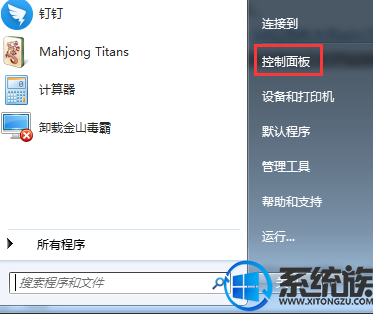
2.在打开的控制面板上点击程序处的“卸载程序”;
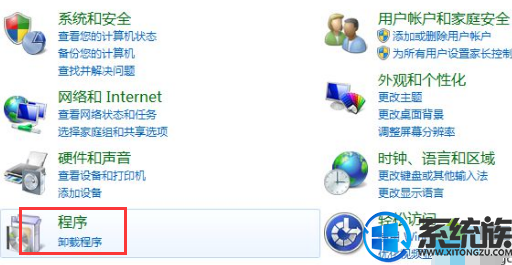
3.然后在卸载程序窗口中,找到你要卸载的程序,右键点击“卸载”;
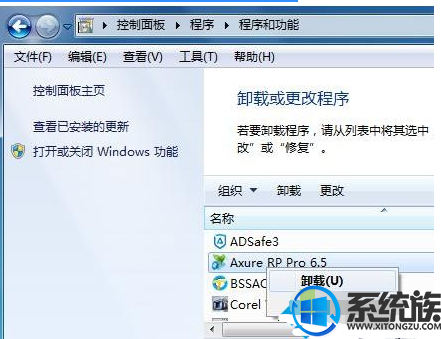
4.如果你已经在控制面板上卸载程序,仍然无法将它完全卸载,找到相关的软件的路径中将整个软件文件夹全部删除;
推荐:win7 64位纯净版
1.点击任务栏上的开始按钮,然后在开始菜单上选择“控制面板”;
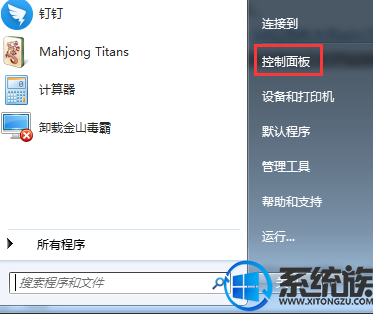
2.在打开的控制面板上点击程序处的“卸载程序”;
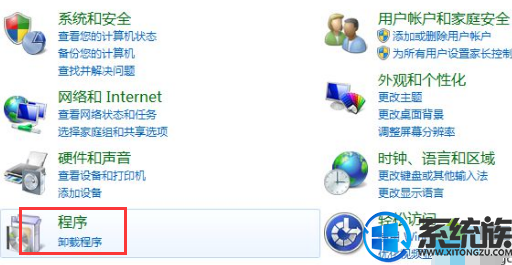
3.然后在卸载程序窗口中,找到你要卸载的程序,右键点击“卸载”;
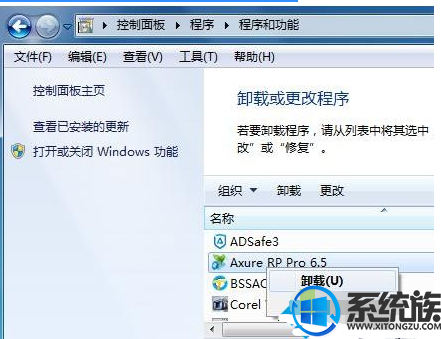
4.如果你已经在控制面板上卸载程序,仍然无法将它完全卸载,找到相关的软件的路径中将整个软件文件夹全部删除;
5.桌面上找到要卸载的软件图标,然后右键点击“属性”,在打开的属性面板上点击“打开文件位置”,然后将文件夹删除。
以上就是卸载流氓软件的方法,有遇到相同问题的用户,可以参照上述就去来操作,就可以轻松卸载了。简单实用的小技巧,希望今天的分享能给大家带来帮助


















